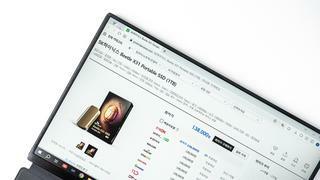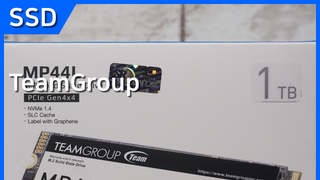PCлҘј к°ҖмһҘ мҶҗмүҪкі м ҒмқҖ 비мҡ©мңјлЎң л№ лҘҙкІҢ н•ҳлҠ” кІғ, мҰү мҶҚлҸ„лӮҳ м„ұлҠҘмқ„ мІҙк°җлҸ„к°Җ лҶ’кІҢ л°”кҫёлҠ” кІғмқҖ CPU, RAM мҷём—җ SSDлқјлҠ” кі мҶҚ м ҖмһҘмһҘм№ҳк°Җ л– мҳӨлҘј кІғмһ…лӢҲлӢӨ. м–ҙл–Ө нҳ•нғңмқҳ SSDмқҙл“ м§Җ мқҙм ң SSDлҘј л№јлҶ“кі лҠ” PC, л…ёнҠёл¶Ғмқҳ м„ұлҠҘмқ„ м–ҳкё°н• мҲҳ м—Ҷмқ„ м •лҸ„лЎң ліҙнҺёнҷ”лҗҳм—Ҳмңјл©° нҲ¬мһҗлҢҖ비 нҡЁкіјк°Җ лӣ°м–ҙлӮң PC л¶Җн’ҲмӨ‘ н•ҳлӮҳмһ…лӢҲлӢӨ.
мӮјм„ұ, л§ҲмқҙнҒ¬лЎ , мӣЁмҠӨн„ҙл””м§Җн„ё, м”ЁкІҢмқҙнҠё л“ұ м •нҶөм Ғмқё HDD, SSD л©”мқҙм Җ м—…мІҙл“Ө нӢҲл°”кө¬лӢҲ мҶҚм—җм„ң к°Җм„ұ비лЎң мҠ№л¶Җн•ҳлҠ” мӨ‘мҶҢм—…мІҙмқҳ м ңн’Ҳл“Өмқҙ лӢӨм–‘н•ҳкІҢ лӮҳмҷҖ мһҲмҠөлӢҲлӢӨ. л§Һкі л§ҺмқҖ м—…мІҙмӨ‘ лҰ¬л·°м•ҲмқҖ 15л…„ SSDлҘј л§Ңл“Өм–ҙмҳЁ м „л¬ёкё°м—…мңјлЎң м–јл§Ҳм „м—җ M.2 NVMe нҸјнҺҷн„° кё°л°ҳмқҳ мҙҲкі мҶҚ SSDмқё лҰ¬л·°м•Ҳ NX2300 DRAM NVMe M.2 SSDлҘј м¶ңмӢңн•ҳмҳҖмҠөлӢҲлӢӨ.В


лҰ¬л·°м•ҲмқҙлқјлҠ” м—…мІҙлӘ…м—җ мқөмҲҷн•ҳм§Җ м•ҠмқҖ 분л“Өмқ„ мң„н•ҙм„ң мһ к№җ мҶҢк°ңн•ҳмһҗл©ҙ 15л…„ мқҙмғҒ SSDлҘј л§Ңл“Өм–ҙ мҳЁ кё°м—…мңјлЎң SATA3 мқён„°нҺҳмқҙмҠӨмқҳ м ңн’Ҳмқ„ нҸ¬н•Ё 4м„ёлҢҖ M.2 NVMe SSDк№Ңм§Җ лӢӨм–‘н•ң м ңн’Ҳл“Өмқ„ м¶ңмӢңн•ҳкі мһҲлҠ” мӨ‘кІ¬кё°м—…мһ…лӢҲлӢӨ.В
к·ёлҸҷм•Ҳ мҢ“мқҖ л…ён•ҳмҡ°мҷҖ мҲҳмӨҖ лҶ’мқҖ кё°мҲ мқ„ мқём •л°ӣм•„ мІӯмҷҖлҢҖ, лІ•мӣҗ, кІҪм°° л“ұмқҳ көӯк°Җкё°кҙҖ, кіөкіөкё°кҙҖ
мқҖ л¬јлЎ LG, нҳ„лҢҖмҷҖ к°ҷмқҙ мҡ°лҰ¬м—җкІҢ мқөмҲҷн•ң кё°м—…м—җлҸ„ лӮ©н’Ҳлҗҳкі мһҲмқ„ м •лҸ„лЎң лӣ°м–ҙлӮң н’Ҳм§Ҳмқ„ мқём •л°ӣкі мһҲмҠөлӢҲлӢӨ.

к°ңмқём ҒмңјлЎң лҰ¬л·°н•ҳкІҢ лҗ лҰ¬л·°м•Ҳ лӘЁлҚёмқҖ лҰ¬л·°м•Ҳ NX2300 мӢңлҰ¬мҰҲ мӨ‘м—җ н•ҳлӮҳмқё 1TB м ңн’Ҳмһ…лӢҲлӢӨ. лҰ¬л·°м•Ҳ NX2300 мӢңлҰ¬мҰҲлҠ” к°ҖмһҘ мһ‘мқҖ мҡ©лҹүмқё 256GBм—җм„ңл¶Җн„° 512GB, 1TB, 2TB, 4TBк№Ңм§Җ OS м„Өм№ҳ л°Ҹ н”„лЎңк·ёлһЁ, кІҢмһ„ м„Өм№ҳмҷҖ мӨ‘мҡ”н•ң нҢҢмқјмқҙлӮҳ лҢҖмҡ©лҹү нҢҢмқјмқ„ м—¬мң мҡ©лҹү кұұм •м—Ҷмқҙ м ҖмһҘн• мҲҳ мһҲлҠ” 4TB лҢҖмҡ©лҹү м ңн’Ҳк№Ңм§Җ м¶ңмӢңлҗҳм–ҙ мһҲмҠөлӢҲлӢӨ.
1TB лӘЁлҚёмқҖ 150GB SLC мәҗмӢұ лІ„нҚј, 1GB л“Җм–јмұ„л„җ DRAMмқ„ нғ‘мһ¬н•ҳкі мһҲмңјл©° мқён…” 3D лӮёл“ң н”ҢлһҳмӢң кё°л°ҳмқҙлқј QLC нғҖмһ…мқҳ SSDліҙлӢӨ л№ лҘё мҶҚлҸ„лҘј кё°ліём ҒмңјлЎң лҲ„лҰҙ мҲҳ мһҲмҠөлӢҲлӢӨ. м—¬кё°м—җ лҢҖл¶Җ분мқҳ SSDм—җ мӮ¬мҡ©лҗҳлҠ” мӢӨлҰ¬мҪҳ лӘЁм…ҳмқҳ SM2262EN м»ЁнҠёлЎӨлҹ¬лҘј нғ‘мһ¬н•ҳм—¬ м•Ҳм •м„ұкіј м„ұлҠҘмқ„ лҸҷмӢңм—җ л§ҢмЎұмӢңнӮӨкі мһҲлҠ”лҚ°мҡ”.В
мҲҳмӢӯмў…м—җ мқҙлҘҙлҠ” SSDмӨ‘ мһҗкё°м—җкІҢ л§һлҠ” м ңн’Ҳмқ„ м°ҫкё°к°Җ м–ҙл ӨмҡҙлҚ°, мҶҢк°ңн• мЈјмқёкіөмқё лҰ¬л·°м•Ҳ NX2300 SSD 1TB м ңн’ҲмқҖВ мҡ©лҹүлҸ„ л¬ҙлӮңн• лҝҗл§Ң м•„лӢҲлқј мқҪкё°мҶҚлҸ„ мөңлҢҖ 3500MB/s, м“°кё°мҶҚлҸ„ мөңлҢҖ 3300MB/sлЎң лҸ…ліҙм Ғмқё, м••лҸ„м Ғмқё мҲҳмӢқм–ҙк°Җ мһҳ м–ҙмҡёлҰҙ м •лҸ„лЎң лӣ°м–ҙлӮң мҶҚлҸ„лҘј к°Җм§Җкі мһҲмҠөлӢҲлӢӨ.

лҰ¬л·°м•Ҳ NX2300 DRAM NVMe M.2 SSDм—җм„ң м ңкіөн•ҳлҠ” кө¬м„ұн’ҲмқҖ нғҖмӮ¬мқҳ к·ёкІғкіј м°Ёлі„нҷ”лҗ©лӢҲлӢӨ.
SSD ліёмІҙмҷҖ лҚ”л¶Ҳм–ҙ M.2 лӮҳмӮ¬мҷҖ л§Ҳк·ёл„ӨнӢұ кё°лҠҘмқҳ мһ‘мқҖ л“ңлқјмқҙлІ„лҘј лҸҷлҙүн•ҳм—¬ лі„лӢӨлҘё лҸ„кө¬к°Җ м—Ҷм–ҙлҸ„ л©”мқёліҙл“ңм—җ л°”лЎң м„Өм№ҳк°Җ к°ҖлҠҘн•ҳлҸ„лЎқ нҺёмқҳм„ұмқ„ лҶ’мҳҖмҠөлӢҲлӢӨ.
к№”лҒ”н•ң л””мһҗмқёмқҳ нҸ¬мһҘ л°•мҠӨм—җлҠ” лҰ¬л·°м•Ҳ SSDлқјлҠ” л¬ёкө¬к°Җ н”„лҰ°нҢ…лҗҳм–ҙ мһҲмңјл©° н•ңмӘҪм—җлҠ” нҡҢлЎң л¬ём–‘мқ„ мғҲкІЁ л„Јм–ҙ кі м„ұлҠҘ SSDмһ„мқ„ м–ҙн•„н•ҳкі мһҲмҠөлӢҲлӢӨ.

к°ңлҙүн•ҳм§Җ м•Ҡм•„лҸ„ л°•мҠӨ нӣ„л©ҙл¶Җм—җ мһҲлҠ” нҲ¬лӘ… н”ҢлқјмҠӨнӢұкіј нҷҖмқ„ нҶөн•ҙ лӘЁлҚёлӘ…, мқён„°нҺҳмқҙмҠӨ, мҡ©лҹү, мӢңлҰ¬м–ј лІҲнҳё л“ұмқҳ кё°ліём Ғмқҙл©° мӨ‘мҡ”н•ң м •ліҙлҘј нҷ•мқён• мҲҳ мһҲмҠөлӢҲлӢӨ. л°•мҠӨ м•„лһҳ, мң„мӘҪм—җлҠ” мғҲм ңн’Ҳмқ„ к°ңлҙүн•ҳм§Җ м „м—җ л°ҳл“ңмӢң нҷ•мқён•ҙм•јн• лӮҙмҡ©мқҳ мҠӨнӢ°м»ӨлЎң мҷ„м „н•ҳкІҢ л°Җлҙүн•ҳмҳҖмҠөлӢҲлӢӨ.

л°•мҠӨ нӣ„л©ҙмқҳ мғҒн•ҳ лҙүмқё м”°мқ„ м ңкұ°н•ҳл©ҙ NX2300 SSD ліёмІҙк°Җ н”ҢлқјмҠӨнӢұ л°•мҠӨм—җ м•Ҳм „н•ҳкІҢ нҢЁнӮӨ징лҗҳм–ҙ мһҲлҠ” кІғмқ„ ліј мҲҳ мһҲмҠөлӢҲлӢӨ.


м•Ҳм—җ к°ҷмқҙ лҸҷлҙүлҗҳм–ҙ мһҲлҠ” кІғмқҖ м„ңл©ҖнҢЁл“ңмҷҖ л°©м—ҙнҢҗ, 2к°Җм§Җ нғҖмһ…мқҳ нҒҙлҰ¬л„Ҳ, мӮ¬мҡ© м„ӨлӘ…м„ң кІё ліҙмҰқм„ңлЎң мӢ¬н”Ңн•©лӢҲлӢӨ. м—ҙм—җ лҜјк°җн•ҳкІҢ л°ҳмқ‘н•ҳлҠ” M.2 NVMe SSDмқҳ нҠ№м„ұмғҒ м„ңл©ҖнҢЁл“ңмҷҖ л°©м—ҙнҢҗмқ„ кё°ліё м ңкіөн•ҳлҠ” мӢ мқҳ н•ңмҲҳ к°ҷмҠөлӢҲлӢӨ.
м°ёкі лЎң лҰ¬л·°м•Ҳм—җм„ңлҠ” кі м„ұлҠҘ мҚЁл©ҖнҢЁл“ңмҷҖ кө¬лҰ¬м№ҙліё л°©м—ҙнҢҗ нҳ№мқҖ LG к·ёлһЁмҡ© л°©м—ҙнӮӨнҠёлҘј кё°ліёмңјлЎң м ңкіөн•ңлӢӨкі н•©лӢҲлӢӨ.

лҰ¬л·°м•Ҳ NX2300 DRAM NVMe M.2 SSD 1TB м ңн’ҲмқҖ мҡ°лҰ¬к°Җ нқ”н•ҳкІҢ ліҙлҠ” M.2 нҸјнҺҷн„°мқҳ м ңн’ҲмңјлЎң кёёмқҙлҠ” 2280мңјлЎң мқјл°ҳм ҒмңјлЎң нҶөмҡ©лҗҳлҠ” к·ңкІ©мһ…лӢҲлӢӨ. м •нҷ•н•ң нҒ¬кё°лҠ” 80mm x 22mmлЎң лҢҖл¶Җ분мқҳ л©”мқёліҙл“ңм—җм„ң м§Җмӣҗн•ҳлҠ” к·ңкІ©мңјлЎң м ңн’Ҳм„ӨлӘ…мқ„ лӢҙмқҖ мҠӨнӢ°м»Өк°Җ 3D TLC лӮёл“ңн”ҢлһҳмӢңмҷҖ л©”лӘЁлҰ¬, м»ЁнҠёлЎӨлҹ¬ мғҒлӢЁм—җ л¶Җм°©лҗҳм–ҙ мһҲмҠөлӢҲлӢӨ.

к°ҖмһҘ мӨ‘мҡ”н•ң лӮёл“ңн”ҢлһҳмӢңлҠ” мқён…” 3D TLCлҘј мӮ¬мҡ©н•ҳкі мһҲмңјл©° мқён„°нҺҳмқҙмҠӨлҠ” PCI-Express 3.0 4xлҘј м§Җмӣҗн•ҳм—¬ л№ лҘё мҶҚлҸ„лҘј лҒҢм–ҙлӮҙкі мһҲмҠөлӢҲлӢӨ. NVMe SSD мӨ‘ мөңлҢҖмҡ©лҹүмқҳ SLC мәҗмӢңлҘј нғ‘мһ¬н•ҳкі мһҲлҠ”лҚ° 2TB кё°мӨҖмңјлЎң 300GBмқҙлӮҳ лҗҳл©° NVMe 1.3 к·ңкІ©мңјлЎң 2020 мөңмӢ кё°мҲ кіј кё°лҠҘмқ„ м§Җмӣҗн•ҳлҠ” 4м„ёлҢҖ SSDлқјкі ліҙмӢңл©ҙ лҗ©лӢҲлӢӨ.В
м°ёкі лЎң лҰ¬л·°н•ҳкІҢлҗ 1TB м ңн’Ҳмқҳ SLC мәҗмӢңлҠ” 150GBмқҙл©° DDR DRAM мҡ©лҹүмқҖ 1GBлЎң лӮҳм—җкІҢ л§һлҠ”В
NVMe SSDлҘј кө¬мһ…н•ҳмӢӨл•Ң л©ҙл°Җн•ҳкІҢ 비көҗн•ҳмӢңл©ҙ лҗ кІғ к°ҷм•„мҡ”.

л‘җк»ҳлҠ” 2~3mmлЎң M.2 мҠ¬лЎҜм—җ м„Өм№ҳн•ҳл©ҙ л©”мқёліҙл“ң л°”лӢҘл©ҙкіј л¶ҷм–ҙ мһҲлҠ” лҠҗлӮҢмқ„ л°ӣмқ„ мҲҳ мһҲм–ҙмҡ”.

л¬ҙкІҢлҠ” мҠӨнҺҷм—җ лӮҳмҷҖ мһҲлҠ” кІғкіј к°ҷмқҖ 8gмңјлЎң м—„мІӯ к°ҖліҚмҠөлӢҲлӢӨ.


лҰ¬л·°м•Ҳ NX2300 M.2В NVMeВ SSD мһҘмёЎмқҖ M.2 NVMe мҠ¬лЎҜмқ„ м ңкіөн•ҳлҠ” л©”мқёліҙл“ңлқјл©ҙ лӘЁл‘җ м„Өм№ҳн• мҲҳ мһҲмҠөлӢҲлӢӨ. 2280 к·ңкІ©мқҳ мҠ¬лЎҜм—җ м ‘мҙүн•ҳлҠ” л¶Җ분과 лӮҳмӮ¬лҘј мқҙмҡ©н•ҳм—¬ кі м •н• мҲҳ мһҲлҠ” л¶Җ분мқҙ лӮҳлүҳм–ҙ мһҲмңјл©° мһҘм°©н•ҳлҠ” кІғмңјлЎң м–ҙл өм§Җ м•ҠмҠөлӢҲлӢӨ.В
M.2 2280 нҸјнҺҷн„°лҠ” к°ҖмһҘ кё°ліём Ғмқҙл©° л§Һмқҙ лҙҗмҷ”лҚҳ к·ңкІ©мқҙлқј лӮҜм„Өм§Җ м•ҠмңјмӢӨ кұ°м—җмҡ”. PCIe 3.0 x4 (32GT/s)мқҳ л№ лҘё мҶҚлҸ„лЎң мһ‘лҸҷн•ҳл©° мөңмў…м ҒмңјлЎң л°ңм—ҙмқҙ л§ҺмқҖ нҠ№м„ұмғҒ лҸҷлҙүлҗң м„ңл©ҖнҢЁл“ңмҷҖ кө¬лҰ¬ л°©м—ҙнҢҗмқ„ мһҘм°©н•ҳм—¬ мҚЁл©Җ м“°лЎңнӢҖл§Ғ мғҒнҷ©м—җ лҢҖ비합лӢҲлӢӨ.

мқҙлҜё мңҲлҸ„мҡ°м—җ м„Өм№ҳ PCм—җм„ң мӮ¬мҡ©н•ңлӢӨл©ҙ SSDмқҙ нҸ¬л©§ л°Ҹ ліјлҘЁ мғқм„ұ м „мқҙлқј мқёмӢқмқ„ н•ҳм§Җ лӘ»н•©лӢҲлӢӨ.В
л””мҠӨнҒ¬ кҙҖлҰ¬лЎң к°Җм…”м„ң м•„м§Ғ мһЎнһҲм§Җ м•ҠлҠ” SSDмқҳ ліјлҘЁмқ„ мғқм„ұн•ҳкі нҸ¬л©§мқ„ н•ҳл©ҙ мғҲліјлҘЁ л“ңлқјмқҙлІ„лЎң мҳ¬лқјмҷҖ мӮ¬мҡ©н• мҲҳ мһҲкІҢ лҗ©лӢҲлӢӨ.
м•„лӢҲл©ҙ мңҲлҸ„мҡ° 10мқ„ мғҲлЎң м„Өм№ҳн•ҳм—¬ мӮ¬мҡ©н•ҳмӢңлҠ” 분л“ӨмқҖ мңҲлҸ„мҡ° м„Өм№ҳ кіјм •мқ„ л”°лҘҙмӢңл©ҙ лҗ©лӢҲлӢӨ.В
м Җк°ҷмқҖ кІҪмҡ°м—җлҠ” лӘЁл“ м„ұлҠҘ н…ҢмҠӨнҠёлҘј мңҲлҸ„мҡ°лҘј мІҳмқҢл¶Җн„° м„Өм№ҳн•ҙм„ң 진н–үн• мҳҲм •мһ…лӢҲлӢӨ.

кё°мЎҙ PCм—җм„ң мӮ¬мҡ©н•ҳкі мһҲлҠ” л§ҲмқҙнҒ¬лЎ P1 M.2 NVMe SSDлҘј NX2300 SSD 1TBлЎң көҗмІҙн•ҳм—¬ 비көҗ н…ҢмҠӨнҠён•ҙ ліҙл Өкі н•©лӢҲлӢӨ. м „мҶЎлӘЁл“ңлҠ” PCIe 3.0 x4лЎң лҸҷмқјн•ҳл©° 3D лӮёл“ң н”ҢлһҳмӢңк°Җ к°Ғк°Ғ TLC / QLCлЎң м°Ёмқҙк°Җ мһҲмҠөлӢҲлӢӨ.

мҶҚлҸ„лЎң м„ұлҠҘмқ„ м•Ң мҲҳ мһҲлҠ” SSDмҷҖ к°ҷмқҖ м ҖмһҘмһҘм№ҳл“Өмқ„ м„ұлҠҘмқ„ к°ҖмһҘ м•Ңкё° мү¬мҡҙ л°©лІ•мқҖ мҲҳм№ҳнҷ”мӢңнӮӨлҠ” кІғмһ…лӢҲлӢӨ. м ҖмһҘ мһҘм№ҳ н…ҢмҠӨнҠёлҘј н• л•Ң к°ҖмһҘ лЁјм Җ лҸҢл ӨліҙлҠ” CrystalDiskMark 7м—җм„ңмқҳ кІ°кіјлҠ” мҠӨнҺҷм—җ лӮҳмҷҖ мһҲлҠ” мөңлҢҖ мқҪкё° мҶҚлҸ„ 3500MB/s, мөңлҢҖ м“°кё° мҶҚлҸ„ 3300MB/s ліҙлӢӨ мӮҙм§қ лӮ®мқҖ мҲҳм№ҳмқҙм§Җл§Ң лҢҖмІҙм ҒмңјлЎң лҶ’мқҖ мҶҚлҸ„лқј 충분нһҲ л§ҢмЎұмҠӨлҹҪмҠөлӢҲлӢӨ.
28%, 76%к№Ңм§Җ мҡ©лҹүмқ„ мұ„мӣ мқ„л•ҢлҸ„ мҶҚлҸ„ н•ҳлқҪнҸӯмқҙ нҒ¬м§Җ м•ҠлҠ”лӢӨлҠ”кІҢ кі л¬ҙм Ғмқҙл©° к°Ғ кө¬к°„лі„ мҶҚлҸ„ м Җн•ҳмқҳ нҸүк· мҶҚлҸ„лҠ” лҚ”нӢ° н…ҢмҠӨнҠём—җм„ң л”°лЎң мӮҙнҺҙліҙкІ мҠөлӢҲлӢӨ.

ATTO Disk Benchmarkм—җм„ң мёЎм •н•ң мҶҚлҸ„лҠ” лҢҖмІҙм ҒмңјлЎң 비мҠ·н•ң кІ°кіјлҘј ліҙм—¬мЈјкі мһҲмҠөлӢҲлӢӨ. QLC лӮёл“ң н”ҢлһҳмӢңлҘј нғ‘мһ¬н•ң P1кіј 비көҗн•ҙм„ң мқҪкё°лҠ” 1.3GB/sк°Җ л№ лҘҙкі , м“°кё° мҶҚлҸ„лҠ” 18GB/sк°Җ л№Ёлқј мҶҚлҸ„ 비көҗ мһҗмІҙк°Җ л¬ҙмқҳлҜён•ҙ ліҙмһ…лӢҲлӢӨ.

AS SSD Benchmarkм—җм„ң мёЎм •н•ң мҶҚлҸ„лҸ„ м••лҸ„м ҒмқҙлқјлҠ” л§җмқҙ л”ұ л§һмқ„ м •лҸ„лЎң л‘җ SSDмқҳ мҶҚлҸ„ м°ЁмқҙлҠ”
нҒҪлӢҲлӢӨ. мқҪкё°, м“°кё° нҶ нғҲ мҠӨмҪ”м–ҙлҸ„ 2л°° м°Ёмқҙк°Җ лӮҳл„Өмҡ”.

2D NANDмҷҖ 비көҗн•ҳм—¬ мҶҢл№„м „л Ҙмқҙ м Ғкі , мҲҳлӘ…мқҙ кёёл©° лҚ°мқҙн„° мІҳлҰ¬мҶҚлҸ„к°Җ нӣЁм”¬ л№ лҘё 3D TLC лӮёл“ң н”ҢлһҳмӢңмқҳ мһҘм җмқҙ лҚ”нӢ°н…ҢмҠӨнҠём—җм„ңлҸ„ мһҳ лӮҳнғҖлӮҳкі мһҲмҠөлӢҲлӢӨ.В
нҸүк· мҶҚлҸ„ 50% лҜёл§Ң кө¬к°„мқҙ 0%мқј м •лҸ„лЎң нҸүк· мқҙмғҒмқҳ мҶҚлҸ„лҘј м „кө¬к°„м—җм„ң мң м§Җн•ҳкі мһҲмқҢмқ„ н…ҢмҠӨнҠёлҘј нҶөн•ҙм„ң м•Ң мҲҳ мһҲм—ҲмҠөлӢҲлӢӨ. мөңлҢҖ мҶҚлҸ„ 2724MiB/s, нҸүк· мҶҚлҸ„ 2524MiB/sлЎң лӮҳл¬ҙлһ„л•Ңк°Җ м—Ҷмқ„ м •лҸ„мқҙл©° мҷң лҢҖмҡ©лҹү нҢҢмқј ліөмӮ¬, кІҢмқҙл°Қмқ„ мң„н•ң SSDмқём§Җ м•Ң мҲҳ мһҲлҠ” кІ°кіјмһ…лӢҲлӢӨ.
л§Ҳм§Җл§ү 10% мқҙн•ҳмқҳ кө¬к°„м—җм„ң мҶҚлҸ„ м Җн•ҳ нҳ„мғҒмқҙ ліҙмқҙм§Җл§Ң 10%мқҳ мҡ©лҹүмқ„ лӮЁкёҙ мғҒнғңк№Ңм§Җ мӮ¬мҡ©н• мқјмқҖ м—ҶмңјлӢҲ нҒ° мқҳлҜёлҘј л‘ҳ н•„мҡ”лҠ” м—Ҷмқ„ кІғ к°ҷмҠөлӢҲлӢӨ. нҸүк· мҶҚлҸ„ 50% лҜёк°„ кө¬к°„мқҖ 7.5%лЎң к·№нһҲ м ҒлӢӨлҠ” кІғлҸ„ кі л¬ҙм Ғмһ…лӢҲлӢӨ.

лҰ¬л·°м•Ҳ NX2300 SSDлҠ” M.2 2280 нҸјнҺҷн„°лҘј мӮ¬мҡ©н•Ём—җлҸ„ лӮҙл¶Җ мҳЁлҸ„к°Җ 비көҗм Ғ м•Ҳм •м ҒмңјлЎң мң м§Җлҗҳкі мһҲмҠөлӢҲлӢӨ. SSDмқҳ лӮҙл¶Җ мҳЁлҸ„к°Җ м§ҖлӮҳм№ҳкІҢ лҶ’м•„м§Җл©ҙ SSDк°Җ м—ҙ м••л Ҙ мЎ°м Ҳ(Thermal Throttling) лӘЁл“ңлЎң 진мһ…н•ҳм—¬ мҳЁлҸ„лҘј л–Ём–ҙлңЁлҰ¬лҠ”лҚ° кё°ліём ҒмңјлЎң м—ҙлЎң мқён•ң м„ұлҠҘ м Җн•ҳк°Җ мһҲмқ„ мҲҳ мһҲмҠөлӢҲлӢӨ.В
нҠ№нһҲ кІҢмқҙл°Қ SSDлҠ” мһҘмӢңк°„ мӮ¬мҡ©н•ңлӢӨлҠ” нҠ№м„ұмқҙ мһҲмңјлҜҖлЎң м—ҙлЎң мқён•ң мҶҚлҸ„ м Җн•ҳк°Җ м—ҶлҠ”м§Җ к°„лӢЁн•ң мёЎм •мқ„ н•ҙлҙӨмҠөлӢҲлӢӨ. SSD мҚЁл©Җ м“°лЎңнӢҖл§Ғ мғҒнҷ©мқ„ к°Җм •н•ҳм—¬ CrystalDiskMark 7лЎң н…ҢмҠӨнҠён•ң мқҪкё°, м“°кё° мҶҚлҸ„ лӘЁл‘җ нҒ° нҸӯмқҳ н•ҳлқҪмқҙ м—ҶлҠ” кІғмңјлЎң лӮҳнғҖлӮ¬мҠөлӢҲлӢӨ.

150GB SLC мәҗмӢң лІ„нҚјмқҳ мҡ©лҹүмқ„ кі л Өн•ҳм—¬ 150GB, 200GB лҢҖмҡ©лҹү нҢҢмқјмқ„ SATA3 SSD, M.2 NVMe SSDлҘј нғҖмј“мңјлЎң н•ҳм—¬ мқҪкё°, м“°кё°н• л•Ң м–јл§ҲлӮҳ л№ лҘҙкІҢ ліөмӮ¬н•ҳл©° мӢӨм ң мҶҢмҡ”лҗҳлҠ” мӢңк°„мқ„ мёЎм •н•ҙ лҙӨмҠөлӢҲлӢӨ.


[ 150GB мҡ©лҹү нҢҢмқј / SATA3 SSD мӮ¬мҡ©мӢңВ ]
1. м“°кё° н…ҢмҠӨнҠёВ
- м „мҶЎ мҶҚлҸ„ : 494MB/s(мҙҲл°ҳ) / 489MB/s(мӨ‘л°ҳ) / 489MB/s(мў…л°ҳ)
- мҷ„лЈҢ мӢңк°„ : 5분 14мҙҲ
2.мқҪкё° н…ҢмҠӨнҠёВ
- м „мҶЎ мҶҚлҸ„ : 473MB/s(мҙҲл°ҳ) / 474MB/s(мӨ‘л°ҳ) / 264MB/s(мў…л°ҳ)
- мҷ„лЈҢ мӢңк°„ : 5분 34мҙҲ
150кё°к°Җмқҳ нҢҢмқјмқ„ ліөмӮ¬н•ҳлҠ”лҚ° мһҲм–ҙ мІҳмқҢл¶Җн„° лҒқк№Ңм§Җ мқјм •н•ң мҶҚлҸ„лҘј мң м§Җн•ҳкі мһҲмҠөлӢҲлӢӨ. SATA3 мқён„°нҺҳмқҙмҠӨмқҳ SSDмқҳ мөңкі мҶҚлҸ„м—җ мқҳн•ҙ ліөмӮ¬ мҶҚлҸ„к°Җ кІ°м •лҗ©лӢҲлӢӨ.


[ 200GB мҡ©лҹү нҢҢмқј / M.2 NVMe SSD мӮ¬мҡ©мӢңВ ]
1. м“°кё° н…ҢмҠӨнҠёВ
- м „мҶЎ мҶҚлҸ„ : 1.81GB/s(мҙҲл°ҳ) / 1.84GB/s(мӨ‘л°ҳ) / 782MB/s(мў…л°ҳ)
- мҷ„лЈҢ мӢңк°„ : 2분 40мҙҲ
2.мқҪкё° н…ҢмҠӨнҠёВ
- м „мҶЎ мҶҚлҸ„ : 2.2GB/s(мҙҲл°ҳ) / 2.14GB/s(мӨ‘л°ҳ) / 942MB/s(мў…л°ҳ)
- мҷ„лЈҢ мӢңк°„ : 2분 5мҙҲ
200кё°к°Җмқҳ нҢҢмқј ліөмӮ¬мӢңм—җлҠ” 150GBмқҳ SLC мәҗмӢұ лІ„нҚј мҡ©лҹүмқ„ л„ҳкё° л•Ңл¬ём—җ 50GB м •лҸ„мқҳ нҢҢмқјмқ„В
лӮЁкІЁ лҶ“мқҖ м§Җм җм—җм„ңлҠ” мҶҚлҸ„к°Җ 1GB/s м•„лһҳлЎң л–Ём–ҙм§Җм§Җл§Ң 150GBк№Ңм§ҖлҠ” 1.8GB/s мқҙмғҒмқҳ л№ лҘё мҶҚлҸ„лҘј кҫёмӨҖн•ҳкІҢ лҶҖлқјмҡҙ м„ұлҠҘмқ„ нҷ•мқён• мҲҳ мһҲм—ҲмҠөлӢҲлӢӨ.
м •нҷ•н•ҳкІҢ м“°кё° н…ҢмҠӨнҠём—җм„ңлҠ” 50GB лӮЁкІЁлҶ“мқҖ мғҒнғңм—җм„ң 1GB/s м•„лһҳлЎң н•ҳлқҪ 940MB/s мў…мҶҚмңјлЎң нҢҢмқј ліөмӮ¬лҘј мҷ„лЈҢн•ҳл©°, мқҪкё° н…ҢмҠӨнҠём—җм„ңлҠ” 52GB лӮЁкІЁлҶ“мқҖ м§Җм җл¶Җн„° 1GB/s м•„лһҳлЎң н•ҳлқҪн•ҳл©ҙм„ң 940MB/s мў…мҶҚмңјлЎң нҢҢмқј ліөмӮ¬лҘј лҒқл§Ҳ칩лӢҲлӢӨ.

л¶ҖнҢ…мҶҚлҸ„м—җ к°ҖмһҘ нҒ° мҳҒн–Ҙмқ„ лҜём№ҳлҠ” SSDмқҳ нҠ№м„ұмғҒ мңҲлҸ„мҡ° 10м—җм„ңмқҳ л¶ҖнҢ… мҶҚлҸ„к°Җ мӨ‘мҡ”н•ңлҚ°мҡ”.
мңҲлҸ„мҡ°10 мөңмӢ лІ„м „мқ„ м„Өм№ҳн•ң нӣ„ , л¶ҖнҢ…мҶҚлҸ„лҘј мёЎм •н•ҙ ліҙл©ҙ 8мҙҲлЎң м •лҸ„лЎң SATA3 SSDмҷҖ 비көҗн•ҙВ
лҙӨмқ„л•ҢлҠ” 4~5мҙҲ м •лҸ„ лҚ” л№ лҰ…лӢҲлӢӨ.

кІҢмқҙл°Қ лӘЁлҚёлӢөкІҢ лҰ¬л·°м•Ҳ NX2300 SSDмқҳ кІҢмһ„м—җ мһҲм–ҙм„ңлҸ„ к°•н•ң лӘЁмҠөмқ„ ліҙм—¬мЈјкі мһҲмҠөлӢҲлӢӨ. мҳӨлІ„мӣҢм№ҳ м„Өм№ҳ нӣ„ л°”лЎң лЎңл”©н•ҙліҙл©ҙ м•Ҫ 16мҙҲ м •лҸ„к°Җ кұёл Ө SATA3 SSDліҙлӢӨ м•Ҫ 3мҙҲк°Җ л№ЁлһҗмҠөлӢҲлӢӨ. м„ұлҠҘ мўӢмқҖ PCмҷҖ 비көҗн•ҙлҸ„ нҒ° м°Ёмқҙк°Җ м—Ҷмқ„ м •лҸ„лЎң мІҙк°җ лЎңл”© мҶҚлҸ„к°Җ лҶҖлқјмҡё м •лҸ„лЎң л№ лҰ…лӢҲлӢӨ.

л§Ҳм§Җл§үмңјлЎң мқјл°ҳ мӮ¬мҡ©мһҗ, л””мһҗмқҙл„Ҳ, мӮ¬м§„ нҺём§‘мқ„ н•ҳлҠ” 분л“Өмқҙ к°ҖмһҘ л§Һмқҙ мӮ¬мҡ©н•ҳлҠ” нҸ¬нҶ мғө мӢӨн–ү мҶҚлҸ„мҷҖ лҢҖлҹү мқҙлҜём§ҖлҘј м—°мҶҚ лЎңл”©н–Ҳмқ„л•Ң л үмқҙ кұёлҰ¬лҠ”м§Җ нҷ•мқён•ҙ лҙӨмҠөлӢҲлӢӨ. нҸ¬нҶ мғөмқҖ 10мҙҲ м •лҸ„м—җм„ң лЎңл”©мқ„ лҒқл§Ҳм№ҳл©° мқҙлҜём§Җ лЎңл”©м—җм„ңлҸ„ л үмқҙ м—Ҷмқҙ л§Ҳм§Җл§ү мӮ¬м§„к№Ңм§Җ л§ӨлҒ„лҹҪкІҢ л¶Ҳлҹ¬мҷ”мҠөлӢҲлӢӨ.


мҳЁлҸ„м—җ мҳҲлҜјн•ҳкІҢ л°ҳмқ‘н•ҳлҠ” M.2 NVMe SSDлқјм„ң мҠӨнҠёл ҲмҠӨ мғҒнҷ©м—җм„ң мҳЁлҸ„ ліҖнҷ”к°Җ м–ҙл–»кІҢ лҗҳлҠ”м§ҖВ
нҷ•мқён•ҙ лҙӨмҠөлӢҲлӢӨ. мөңмҙҲ л¶ҖнҢ…н•ҙм„ң мҳЁлҸ„лҘј ліҙл©ҙ 30лҸ„ мӨ‘нӣ„л°ҳм—җм„ң мң м§Җн•ҳлӢӨк°Җ мқҪкё°, м“°кё°лҘј кі„мҶҚн•ҙм„ң н•ҳл©ҙ 54лҸ„, 57лҸ„лЎң мЎ°кёҲм”© мғҒмҠ№н•ҳлӢӨк°Җ 60лҸ„к°Җ л„ҳм–ҙк°‘лӢҲлӢӨ.
мӮ¬мҡ©мӢңк°„мқҙ лҠҳм–ҙлӮҳл©ҙ мөңмў… 70лҸ„лҘј кё°м җмңјлЎң Вұ2лҸ„ лІ”мң„м—җм„ң мҳӨлҘҙлқҪлӮҙлҰ¬лқҪ н•ҳл©ҙм„ң мқјм •н•ң мҳЁлҸ„лҘј мң м§Җн•©лӢҲлӢӨ. мҳЁлҸ„к°Җ 70лҸ„лҘј л„ҳм–ҙм„ңлҸ„ кұҙк°•мғҒнғңлҠ” 99% мўӢмқҢмқҙ мң м§Җлҗҳл„Өмҡ”.

м„ңл©ҖнҢЁл“ң, кө¬лҰ¬ л°©м—ҙнҢҗмқҙ кіјм—° мҳЁлҸ„лҘј лӮ®м¶ң мҲҳ мһҲмқ„к№Ң, лӮ®м¶ҳлӢӨл©ҙ м–јл§ҲлӮҳ лӮ®м¶ң мҲҳ мһҲлҠ”м§Җ м Ғмҷём„ мҳЁлҸ„ мёЎм •кё°лҘј мқҙмҡ©н•ҳм—¬ мёЎм •н•ҙ лҙӨмҠөлӢҲлӢӨ. CrystalDiskMark н”„лЎңк·ёлһЁмңјлЎң 64GB нҢҢмқјмқ„ мқҪкі м“ёл•Ң нҷ•мқён•ҙліё мҳЁлҸ„лҠ” лҶҖлқјмӣҖ к·ё мһҗмІҙмҳҖмҠөлӢҲлӢӨ.
кө¬лҰ¬ л°©м—ҙнҢҗмқ„ мһҘм°©н•ҳм§Җ м•ҠмқҖ мғҒнғңм—җм„ңлҠ” 66.5лҸ„мҳҖлҚҳ кІғмқҙ л°©м—ҙнҢҗмқ„ мһҘм°©н•ң мғҒнғңм—җм„ңлҠ” 57.9лҸ„лЎң 8.6лҸ„лӮҳ лӮ®м¶”лҠ” нҡЁкіјк°Җ мһҲм—ҲмҠөлӢҲлӢӨ. M.2 SSDлҘј мӮ¬мҡ©н• л•ҢлҠ” мҚЁл©ҖнҢЁл“ңмҷҖ л°©м—ҙнҢҗмқ„ мһҘм°©н•ҙм•ј н•ҳлҠ” кІғмқ„ м•Ң мҲҳ мһҲмҠөлӢҲлӢӨ.

лҰ¬л·°м•Ҳ NX2300 DRAM NVMe M.2 SSD 1TBлҠ” мҡ©лҹү, л””лһЁ л°Ҹ SLC мәҗмӢң мҡ©лҹү, TBW(мҲҳлӘ…) л“ұ лӘЁл“ кІғмқ„ кі л Өн•ҙ лҙӨмқ„л•Ң к°Җм„ұ비 мөңкі мқҳ м ңн’Ҳмқҙлқјкі н• мҲҳ мһҲмҠөлӢҲлӢӨ. нғҖмӮ¬ лҢҖ비 мҡ©лҹү, к°ҖкІ©мқҙ л„Ҳл¬ҙ м°©н•ҳкі мөңк·ј SSDмқҳ нҠёлһңл“ңлқјкі н• мҲҳ мһҲлҠ” DRAM, SLC мәҗмӢұ лІ„нҚј SSD к°ҖмҡҙлҚ°м—җм„ңлҸ„ л°ңкө°мқҳ м„ұлҠҘмқҖ PCIe 3.0 x4 мқён„°нҺҳмқҙмҠӨмқҳ лҢҖмҡ©лҹү SSDк°Җ н•„мҡ”н•ң 분л“Өм—җкІҢ мЎ°кёҲмқҳ л¶ҖмЎұн•Ёмқҙ м—Ҷм–ҙ ліҙмһ…лӢҲлӢӨ.В
көӯк°Җкё°кҙҖ, кіөкіөкё°кҙҖм—җм„ң лӮ©н’Ҳн• м •лҸ„лЎң м„ұлҠҘмқ„ мқём •л°ӣкі мһҲмңјл©° л„ӨмқҙлІ„ мғҒн’ҲнҸүм—җм„ң 1мң„н• м •лҸ„мқҳ лҰ¬л·°н•ң лёҢлһңл“ңмқҳ мӢ лў°лҸ„лҠ” мқҳмӢ¬мқҳ м—¬м§Җк°Җ м—ҶмҠөлӢҲлӢӨ. 15л…„к°„ SSD м „л¬ёкё°м—…мңјлЎң кҫёмӨҖн•ҳкІҢ мўӢмқҖ м ңн’Ҳл“Өмқ„ м¶ңмӢңн•ҙ мҳӨл©ҙм„ң лӣ°м–ҙлӮң кё°мҲ л Ҙмқҳ кІ°кіјл¬јмқ„ л§Һмқҙ л§Ңл“Өм–ҙ лӮҙкі мһҲмҠөлӢҲлӢӨ.
к·ё мӨ‘м—җм„ңлҸ„ лҰ¬л·°м•Ҳ NX2300 SSDлҠ” к°ҖмһҘ мөңмӢ м ңн’Ҳмқҙл©ҙм„ң лҢҖн‘ңн•ҳлҠ” м ңн’ҲмңјлЎң мӮјм„ұ 970 м—җліҙ н”Ңлҹ¬мҠӨ лҢҖ비 100GB м“°кё° ліөмӮ¬ мӢңк°„мқҙ 17мҙҲлӮҳ л№ лҘҙл©° 1500MB/sлқјлҠ” мөңкі мҲҳмӨҖмқҳ Sustain Write м„ұлҠҘмқ„ мһҗлһ‘н•©лӢҲлӢӨ. NVMe SSD мӨ‘ мөңлҢҖ мҡ©лҹүмқҳ SLC CacheлҘј нғ‘мһ¬н•ң м ңн’Ҳмқҙлқј кІҢмһ„мқҖ л¬јлЎ н”„лЎңк·ёлһҳл°Қ, мҪ”л”©, к·ёлһҳн”Ҫ, лҸҷмҳҒмғҒ, мәҗл“ң л“ұмқҳ н—Ө비н•ң мһ‘м—…м—җм„ңлҸ„ 충분н•ң л§ҢмЎұк°җмқ„ кё°лҢҖн• мҲҳ мһҲлҠ” SSDлЎң м°©н•ң к°ҖкІ©мқҳ кі мҡ©лҹү, кі м„ұлҠҘ SSDк°Җ н•„мҡ”н•ң 분л“Өм—җкІҢ 추мІңл“ңлҰҪлӢҲлӢӨ.
http://prod.danawa.com/info/?pcode=11838058





































 лқјмқҙнҒ¬нҢЎ
лқјмқҙнҒ¬нҢЎ